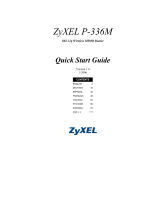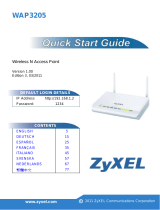FRANÇAIS
56
2 Sélectionnez le nom SSID que vous avez
donné au NBG460N et cliquez sur
Connect (Connecter) (A). Le SSID
"SecureWirelessNetwork" est donné ici à
titre d'exemple.
3 Si vous avez paramétré la sécurité sans fil,
vous êtes alors invité à entrer un mot de
passe. Entrez la Clé prépartagée que vous
avez paramétrée dans la section
précédente et cliquez sur Connect
(Connecter) (B).
Vous devrez peut-être attendre quelques
minutes pendant la connexion de votre
ordinateur au réseau sans fil.
4 Si vous avez réussi à vous connecter, un message similaire à celui qui
suit s'affichera.
Félicitations ! Vous êtes maintenant prêt à vous connecter à Internet sans
fil à l'aide de votre NBG460N.
V Si vous ne pouvez pas vous connecter sans fil au NBG460N, vérifiez que
vous avez sélectionné le bon SSID et entré la clé de sécurité correcte. Si
cela ne fonctionne pas, assurez-vous que votre adaptateur réseau est
activé en cliquant sur l'icône de l'adaptateur sans fil et en cliquant sur
Enable (Activer). Voir le guide de l'utilisateur pour plus de suggestions.
A
B
Procédure permettant d’afficher la (les) certification(s) d'un produit
1 Allez sur www.zyxel.com.
2 Sélectionnez votre produit dans la liste déroulante dans la page d'accueil
du ZyXEL pour aller à la page de ce produit.
3 Sélectionnez la certification que vous désirez consulter dans cette page.